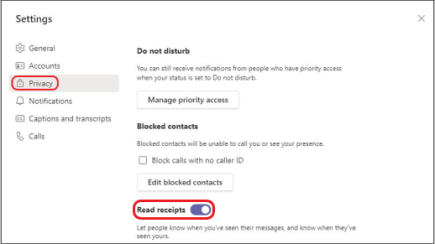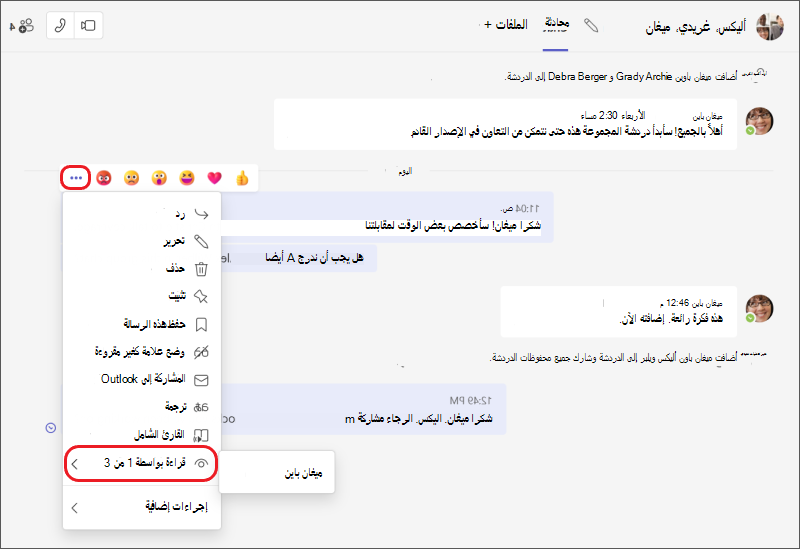استخدام إيصالات القراءة للرسائل في Microsoft Teams
هل تريد معرفة ما إذا كان قد قرأ الأشخاص رسائلك التي أرسلتها أم لا؟ استخدم إيصالات بالقراءة. عندما يقرأون رسالتك، يظهر تأكيد
ملاحظة: بشكل افتراضي، يتم تشغيل الإيصالات بالقراءة للجميع. المسؤول لديك هو من يقرر ما إذا كنت ستتمتع بهذه الميزة والقدرة على إيقافها.
ما الذي يعد شخصا يقرأ رسالتك؟
-
يجب أن يكون لدى الجميع إيصالات قراءة قيد التشغيل إذا كنت تتحدث مع شخص تم إيقاف تشغيله أو شخص خارج مؤسستك، فلن ترى إيصالات القراءة من هذا الشخص.
-
النشاط في نافذة الدردشة يضع علامة على رسالة كإيصال قراءة لن تحصل على إيصال قراءة إذا شاهد شخص ما رسالتك في إعلام أو في موجز النشاط . أو، إذا قاموا برؤية إعلام شعار أو الرد عليه. ستحصل فقط على إيصال قراءة إذا كان شخص ما نشطا في الدردشة ورد هناك.
ما الذي لا يؤدي إلى إيصال قراءة؟
كما ذكرنا سابقا، سيكون للرسالة إيصال قراءة فقط إذا كان المستلم نشطا في نافذة الدردشة. لن تضع إيصالات القراءة علامة على رسالة كما تظهر إذا تم عرضها من نقطة إدخال سريعة مثل ملف تعريف شخص ما أو إعلام بانر.
تشغيل إيصالات بالقراءة أو إيقافها
لمشاهدة هذا الخيار أو تغييره، حدد الإعدادات والمزيد
هام: المسؤول لديك هو من يقرر ما إذا كان بإمكانك إيقاف هذا الإعداد أم لا.
عرض الأشخاص الذين قرؤوا رسالتك في دردشة جماعية
يعرض الخيار قراءة حسب الأشخاص الذين شاهدوا رسالتك في دردشة جماعية تضم 20 شخصا أو أقل. عندما يقرأ الجميع النص الخاص بك، يظهر تأكيد
للاطلاع على الأشخاص الذين قرؤوا رسالتك، انتقل إلى هذه الرسالة في دردشة جماعية وحدد خيارات إضافية
ملاحظة: عند استخدام مكون Loop، يتمتع الجميع بالقدرة على عرض من يقوم بتحريره. لمعرفة المزيد حول استخدام مكون Loop في Microsoft Teams، اقرأ مقالة التعليمات التالية: إرسال مكون Loop في دردشة Teams.
تشغيل إيصالات بالقراءة أو إيقافها
هل تريد التأكد من أن الأشخاص قد قرؤوا الرسائل التي أرسلتها أو اطلعوا عليها؟ استخدم إيصالات بالقراءة. عند قراءة النص، يظهر تأكيد
ملاحظة: بشكل افتراضي، يتم تشغيل الإيصالات بالقراءة للجميع. المسؤول لديك هو من يقرر ما إذا كان بإمكانك إيقاف هذا الإعداد أم لا.
للاطلاع على هذا الخيار أو تغييره، حدد صورة ملف التعريف الخاص بك أعلى التطبيق ثم حدد إعدادات > عام. من هناك قم تشغيل إيصالات بالقراءة أو أوقفها.
ملاحظة: إذا قمت بالتبديل إلى مؤسسة أخرى على هاتفك، يمكنك تشغيل الإيصالات بالقراءة أو إيقافها لهذه المؤسسة.
عرض الأشخاص الذين قرؤوا رسالتك في دردشة جماعية
يعرض الخيار قراءة حسب الأشخاص الذين شاهدوا رسالتك في دردشة جماعية تضم 20 شخصا أو أقل.
للاطلاع على الأشخاص الذين قرؤوا رسالتك، انتقل إلى هذه الرسالة في دردشة جماعية وحدد المزيد